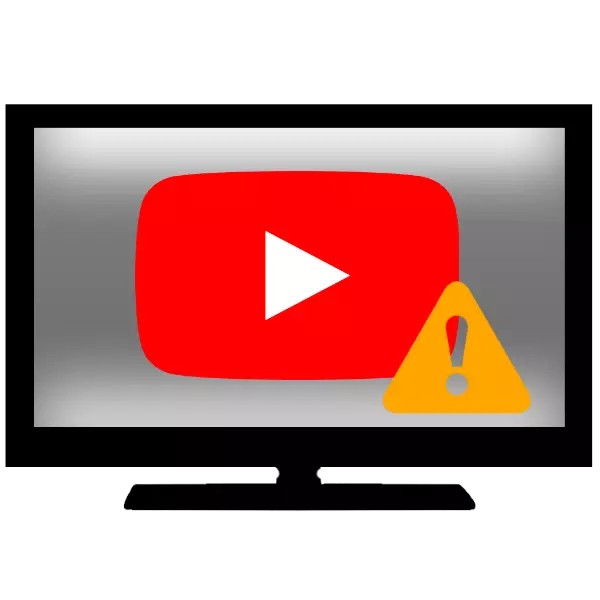
ಸ್ಮಾರ್ಟ್ ಟಿವಿ ಕ್ರಿಯೆಯೊಂದಿಗಿನ ಟಿವಿಗಳು ಹೆಚ್ಚು ಜನಪ್ರಿಯವಾಗುತ್ತಿವೆ, ಏಕೆಂದರೆ ಇದು ಯುಟ್ಯೂಬ್ನಲ್ಲಿ ಕ್ಲಿಪ್ಗಳನ್ನು ನೋಡುವುದು ಸೇರಿದಂತೆ ವಿಸ್ತೃತ ಮನರಂಜನಾ ಸಾಮರ್ಥ್ಯಗಳನ್ನು ನೀಡುತ್ತದೆ. ಆದಾಗ್ಯೂ, ಇತ್ತೀಚೆಗೆ, ಅನುಗುಣವಾದ ಅಪ್ಲಿಕೇಶನ್ ಕೆಲಸ ಮಾಡಲು ನಿಲ್ಲಿಸಲಾಗಿದೆ, ಅಥವಾ ಸಾಮಾನ್ಯವಾಗಿ ಟಿವಿಯಿಂದ ಕಣ್ಮರೆಯಾಗುತ್ತದೆ. ಇಂದು ನಾವು ಏಕೆ ಸಂಭವಿಸುತ್ತದೆಂದು ಹೇಳಲು ಬಯಸುತ್ತೇವೆ, ಮತ್ತು ಯುಟ್ಯೂಬ್ನ ಕಾರ್ಯಕ್ಷಮತೆಯನ್ನು ಹಿಂದಿರುಗಿಸಲು ಸಾಧ್ಯವಿದೆ.
YouTube ಅನ್ನು ಏಕೆ ಚಾಲನೆ ಮಾಡಬಾರದು
ಈ ಪ್ರಶ್ನೆಗೆ ಉತ್ತರವು ಸರಳವಾಗಿದೆ - ಗೂಗಲ್ ಮಾಲೀಕರು, ಯುಟ್ಯೂಬ್ನ ಮಾಲೀಕರು, ಕ್ರಮೇಣ ಅದರ ಅಭಿವೃದ್ಧಿ ಇಂಟರ್ಫೇಸ್ (API) ಅನ್ನು ಬದಲಾಯಿಸುತ್ತಾರೆ, ಇದು ವೀಡಿಯೋವನ್ನು ವೀಕ್ಷಿಸಲು ಅಪ್ಲಿಕೇಶನ್ಗಳನ್ನು ಬಳಸುತ್ತದೆ. ಹೊಸ API ಗಳು ಸಾಮಾನ್ಯವಾಗಿ ಹಳೆಯ ಸಾಫ್ಟ್ವೇರ್ ಪ್ಲಾಟ್ಫಾರ್ಮ್ಗಳೊಂದಿಗೆ (ಹಳೆಯ ಆಂಡ್ರಾಯ್ಡ್ ಅಥವಾ ವೆಬ್ಓಎಸ್ ಆವೃತ್ತಿಗಳು) ಹೊಂದಿಕೆಯಾಗುವುದಿಲ್ಲ, ಅದಕ್ಕಾಗಿಯೇ ಟಿವಿಯಲ್ಲಿ ಇನ್ಸ್ಟಾಲ್ ಮಾಡಲಾದ ಅಪ್ಲಿಕೇಶನ್ ಡೀಫಾಲ್ಟ್ ಕೆಲಸ ಮಾಡುವುದನ್ನು ನಿಲ್ಲಿಸಿದೆ. ಈ ಹೇಳಿಕೆಯು 2012 ರಲ್ಲಿ ಬಿಡುಗಡೆಯಾಯಿತು ಟಿವಿ ಮತ್ತು ಹಿಂದಿನದು. ಅಂತಹ ಸಾಧನಗಳಿಗೆ, ಈ ಸಮಸ್ಯೆಯ ಪರಿಹಾರ, ಸರಿಸುಮಾರು ಹೇಳುವುದಾದರೆ, ಕಾಣೆಯಾಗಿದೆ: ಹೆಚ್ಚಾಗಿ, ಯೂಟ್ಯೂಬ್ ಅಪ್ಲಿಕೇಶನ್, ಫರ್ಮ್ವೇರ್ನಲ್ಲಿ ನಿರ್ಮಿಸಲಾಗಿದೆ ಅಥವಾ ಅಂಗಡಿಯಿಂದ ಡೌನ್ಲೋಡ್ ಮಾಡಲಾಗುವುದಿಲ್ಲ. ಹೇಗಾದರೂ, ನಾವು ಕೆಳಗೆ ಮಾತನಾಡಲು ಬಯಸುವ ಕೆಲವು ಪರ್ಯಾಯಗಳು ಇವೆ.YouTube ಅಪ್ಲಿಕೇಶನ್ನೊಂದಿಗಿನ ಸಮಸ್ಯೆಗಳನ್ನು ಹೊಸ ಟಿವಿಗಳಲ್ಲಿ ಗಮನಿಸಿದರೆ, ಅಂತಹ ನಡವಳಿಕೆಯ ಕಾರಣಗಳು ಒಂದು ಸೆಟ್ ಆಗಿರಬಹುದು. ನಾವು ಅವರನ್ನು ನೋಡೋಣ, ಹಾಗೆಯೇ ಅಸಮರ್ಪಕ ಕಾರ್ಯವನ್ನು ತೆಗೆದುಹಾಕುವ ವಿಧಾನಗಳ ಬಗ್ಗೆ ಹೇಳುತ್ತೇವೆ.
2012 ರ ನಂತರ ಟಿವಿ ಪರಿಹಾರಗಳು ಬಿಡುಗಡೆಯಾಯಿತು
ತುಲನಾತ್ಮಕವಾಗಿ ಹೊಸ ಟಿವಿಗಳ ಮೇಲೆ ಸ್ಮಾರ್ಟ್ ಟಿವಿ ಕಾರ್ಯದೊಂದಿಗೆ, ನವೀಕರಿಸಿದ YouTube ಅಪ್ಲಿಕೇಶನ್ ಅನ್ನು ಸ್ಥಾಪಿಸಲಾಗಿದೆ, ಆದ್ದರಿಂದ ಅದರ ಕಾರ್ಯಾಚರಣೆಯಲ್ಲಿನ ಸಮಸ್ಯೆಗಳು API ಬದಲಾವಣೆಗೆ ಸಂಬಂಧಿಸಿಲ್ಲ. ಕೆಲವು ರೀತಿಯ ಸಾಫ್ಟ್ವೇರ್ ವೈಫಲ್ಯವು ಹುಟ್ಟಿಕೊಂಡಿರುವುದು ಸಾಧ್ಯವಿದೆ.
ವಿಧಾನ 1: ಕಂಡೀಷನಿಂಗ್ ಕಂಟ್ರಿ ಸರ್ವಿಸ್ (ಎಲ್ಜಿ ಟಿವಿಎಸ್)
ಹೊಸ ಟಿವಿಗಳಲ್ಲಿ, ಎಲ್ಜಿ ಕೆಲವೊಮ್ಮೆ ಎಲ್ಜಿ ವಿಷಯ ಅಂಗಡಿ ಮತ್ತು ಇಂಟರ್ನೆಟ್ ಬ್ರೌಸರ್ ಸಹ YouTube ನೊಂದಿಗೆ ಆವರಿಸಿದಾಗ ಅಹಿತಕರ ದೋಷವಿದೆ. ಹೆಚ್ಚಾಗಿ ಇದು ವಿದೇಶದಲ್ಲಿ ಖರೀದಿಸಿದ ಟಿವಿಗಳಲ್ಲಿ ನಡೆಯುತ್ತದೆ. ಹೆಚ್ಚಿನ ಸಂದರ್ಭಗಳಲ್ಲಿ ಸಹಾಯ ಮಾಡುವ ಸಮಸ್ಯೆಗೆ ಪರಿಹಾರಗಳು ರಶಿಯಾಗೆ ಸೇವೆಯ ದೇಶದ ಬದಲಾವಣೆಯಾಗಿದೆ. ಈ ರೀತಿ ವರ್ತಿಸಿ:
- ಟಿವಿಯ ಮುಖ್ಯ ಮೆನುಗೆ ಹೋಗಲು "ಹೋಮ್" ಗುಂಡಿಯನ್ನು ಒತ್ತಿರಿ. ನಂತರ ಗೇರ್ ಐಕಾನ್ ಮೇಲೆ ಕರ್ಸರ್ ಅನ್ನು ಸರಿಸಿ ಮತ್ತು ನೀವು "ಸ್ಥಳ" ಆಯ್ಕೆಯನ್ನು ಆರಿಸುವ ಸೆಟ್ಟಿಂಗ್ಗಳಿಗೆ ಹೋಗಲು ಸರಿ ಕ್ಲಿಕ್ ಮಾಡಿ.
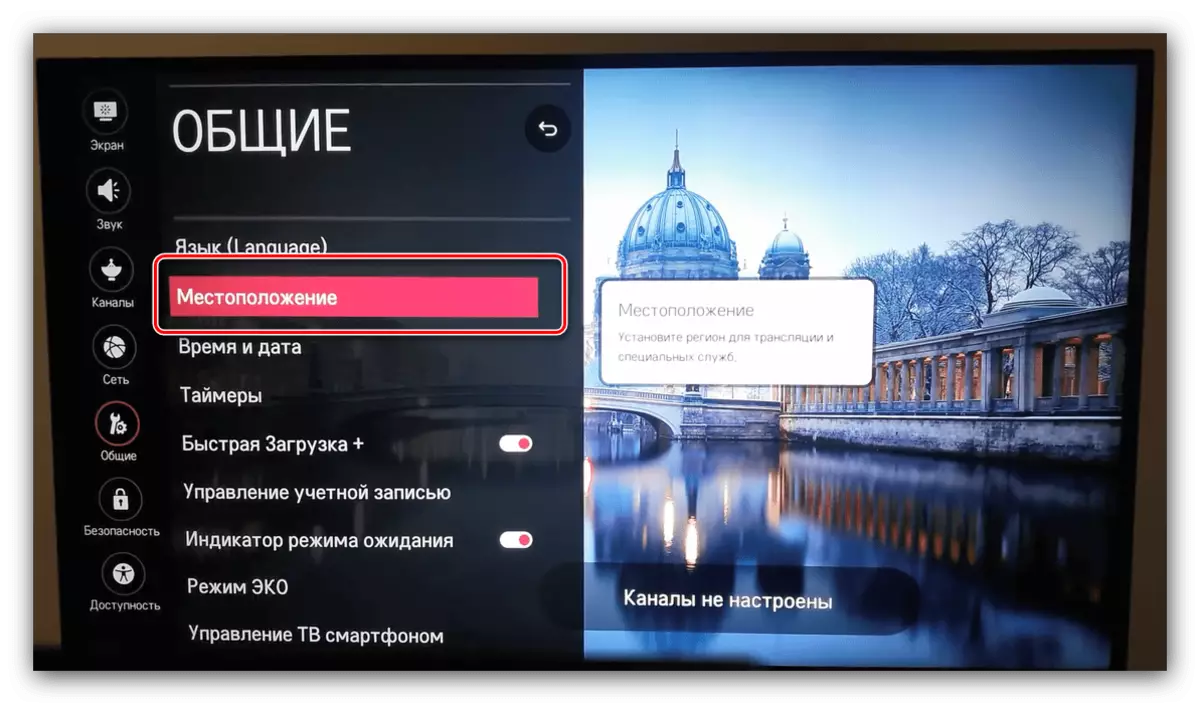
ಮುಂದೆ - "ಕಂಟ್ರಿ ಆಫ್ ಬ್ರಾಡ್ಕಾಸ್ಟಿಂಗ್".
- "ರಷ್ಯಾ" ಆಯ್ಕೆಮಾಡಿ. ನಿಮ್ಮ ಟಿವಿ ಯ ಯುರೋಪಿಯನ್ ಫರ್ಮ್ವೇರ್ನ ವೈಶಿಷ್ಟ್ಯಗಳ ಕಾರಣದಿಂದಾಗಿ ಈ ನಿಯತಾಂಕವನ್ನು ಎಲ್ಲಾ ಬಳಕೆದಾರರಿಗೆ ಎಲ್ಲಾ ಬಳಕೆದಾರರಿಗೆ ಆಯ್ಕೆ ಮಾಡಬೇಕು. ಟಿವಿ ಮರುಪ್ರಾರಂಭಿಸಿ.
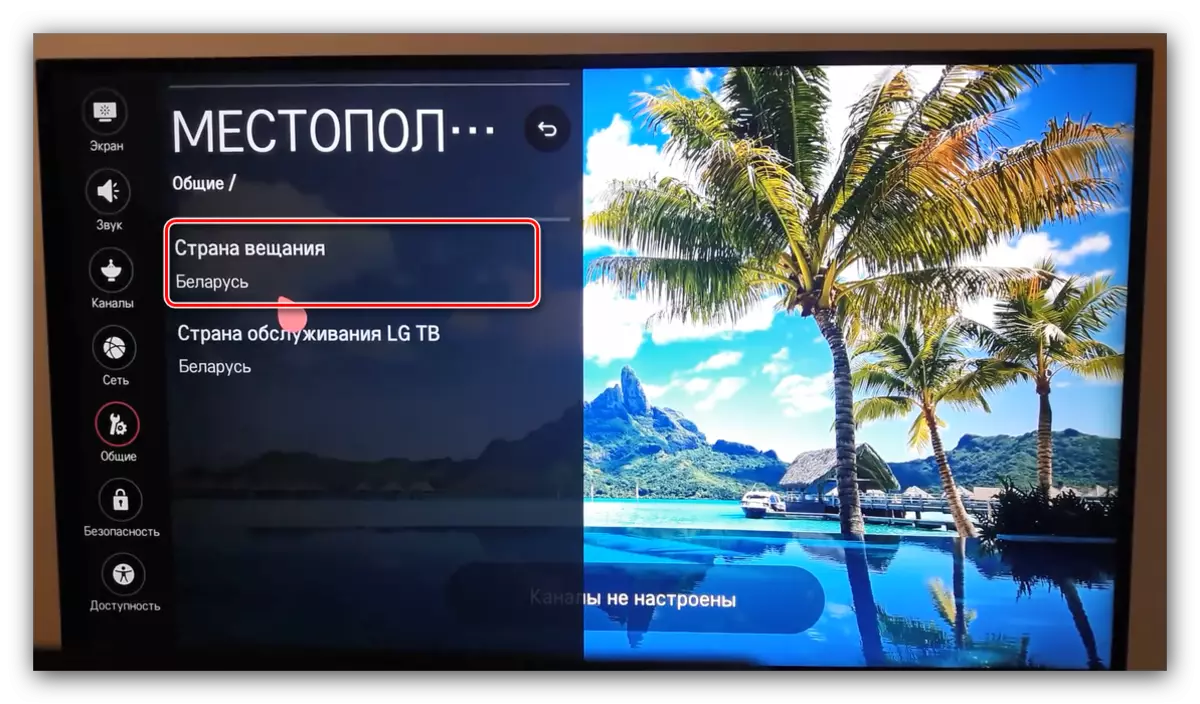
ಪಟ್ಟಿಯಲ್ಲಿರುವ "ರಷ್ಯಾ" ಪಾಯಿಂಟ್ ಇಲ್ಲದಿದ್ದರೆ, ನೀವು ಟಿವಿ ಸೇವೆಯ ಮೆನುವನ್ನು ಪ್ರವೇಶಿಸಬೇಕಾಗುತ್ತದೆ. ಇದನ್ನು ಸೇವಾ ಕನ್ಸೋಲ್ ಬಳಸಿ ಮಾಡಬಹುದು. ಇಲ್ಲದಿದ್ದರೆ, ಆದರೆ ಇನ್ಫ್ರಾರೆಡ್ ಪೋರ್ಟ್ನೊಂದಿಗೆ ಆಂಡ್ರಾಯ್ಡ್-ಸ್ಮಾರ್ಟ್ಫೋನ್ ಇದೆ, ನೀವು ನಿರ್ದಿಷ್ಟವಾಗಿ, ಮೈರೆಮೊಕಾನ್ ನಲ್ಲಿ ಅಪ್ಲಿಕೇಶನ್-ಕಲೆಕ್ಟರ್ ಅಪ್ಲಿಕೇಶನ್ ಅನ್ನು ಬಳಸಬಹುದು.
ಗೂಗಲ್ ಪ್ಲೇ ಮಾರುಕಟ್ಟೆಯೊಂದಿಗೆ ಮೈರೆಮೊಕಾನ್ ಅನ್ನು ಡೌನ್ಲೋಡ್ ಮಾಡಿ
- ಅಪ್ಲಿಕೇಶನ್ ಅನ್ನು ಸ್ಥಾಪಿಸಿ ಮತ್ತು ರನ್ ಮಾಡಿ. ರಿಮೋಟ್ ಹುಡುಕಾಟ ಬಾಕ್ಸ್ ಕಾಣಿಸಿಕೊಳ್ಳುತ್ತದೆ, ಅದರಲ್ಲಿ ಎಲ್ಜಿ ಸೇವಾ ಪತ್ರವನ್ನು ನಮೂದಿಸಿ ಮತ್ತು ಹುಡುಕಾಟ ಬಟನ್ ಕ್ಲಿಕ್ ಮಾಡಿ.
- ಕಂಡುಬರುವ ಅನುಸ್ಥಾಪನೆಯ ಪಟ್ಟಿಯು ಕಾಣಿಸಿಕೊಳ್ಳುತ್ತದೆ. ಕೆಳಗೆ ಗುರುತಿಸಲಾದ ಸ್ಕ್ರೀನ್ಶಾಟ್ ಅನ್ನು ಆಯ್ಕೆ ಮಾಡಿ ಮತ್ತು "ಡೌನ್ಲೋಡ್" ಕ್ಲಿಕ್ ಮಾಡಿ.
- ಅಪೇಕ್ಷಿತ ಫಲಕವನ್ನು ಲೋಡ್ ಮತ್ತು ಇನ್ಸ್ಟಾಲ್ ಮಾಡುವವರೆಗೂ ನಿರೀಕ್ಷಿಸಿ. ಅದು ಸ್ವಯಂಚಾಲಿತವಾಗಿ ಪ್ರಾರಂಭವಾಗುತ್ತದೆ. ಅದರ ಮೇಲೆ "ಸೇವ್ ಮೆನು" ಬಟನ್ ಅನ್ನು ಹುಡುಕಿ ಮತ್ತು ಅದನ್ನು ಕ್ಲಿಕ್ ಮಾಡಿ, ಫೋನ್ನ ಐಆರ್ ಪೋರ್ಟ್ ಅನ್ನು ಟಿವಿಗೆ ಭೇಟಿ ನೀಡಿ.
- ಹೆಚ್ಚಾಗಿ, ನೀವು ಪಾಸ್ವರ್ಡ್ ಅನ್ನು ನಮೂದಿಸಲು ಕೇಳಲಾಗುತ್ತದೆ. 0413 ರ ಸಂಯೋಜನೆಯನ್ನು ನಮೂದಿಸಿ ಮತ್ತು ಇನ್ಪುಟ್ ಅನ್ನು ದೃಢೀಕರಿಸಿ.
- ಎಲ್ಜಿ ಸೇವೆ ಮೆನು ಕಾಣಿಸಿಕೊಳ್ಳುತ್ತದೆ. ನಮಗೆ ಬೇಕಾದ ಐಟಂ ಅನ್ನು "ಪ್ರದೇಶ ಆಯ್ಕೆಗಳು" ಎಂದು ಕರೆಯಲಾಗುತ್ತದೆ, ಅದಕ್ಕೆ ಹೋಗಿ.
- "ಪ್ರದೇಶ ಆಯ್ಕೆ" ಐಟಂ ಅನ್ನು ಹೈಲೈಟ್ ಮಾಡಿ. ನಮಗೆ ಅಗತ್ಯವಿರುವ ಪ್ರದೇಶದ ಕೋಡ್ ಅನ್ನು ನಮೂದಿಸುವ ಅವಶ್ಯಕತೆಯಿದೆ. ರಷ್ಯಾ ಮತ್ತು ಇತರ ಸಿಐಎಸ್ ದೇಶಗಳಿಗೆ ಕೋಡ್ - 3640, ಅದನ್ನು ನಮೂದಿಸಿ.
- ಈ ಪ್ರದೇಶವನ್ನು "ರಷ್ಯಾ" ಗೆ ಸ್ವಯಂಚಾಲಿತವಾಗಿ ಬದಲಾಯಿಸಲಾಗುತ್ತದೆ, ಆದರೆ ಕೇವಲ ಸಂದರ್ಭದಲ್ಲಿ, ಸೂಚನೆಯ ಮೊದಲ ಭಾಗದಿಂದ ಸೂಚನೆಯನ್ನು ಪರಿಶೀಲಿಸಿ. ನಿಯತಾಂಕಗಳನ್ನು ಅನ್ವಯಿಸಲು, ಟಿವಿ ಮರುಪ್ರಾರಂಭಿಸಿ.
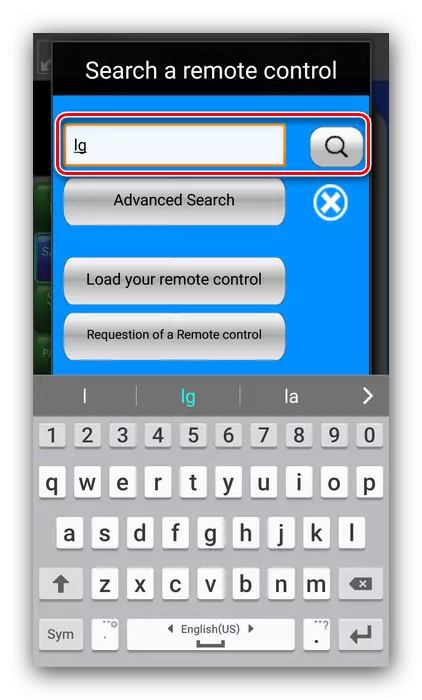
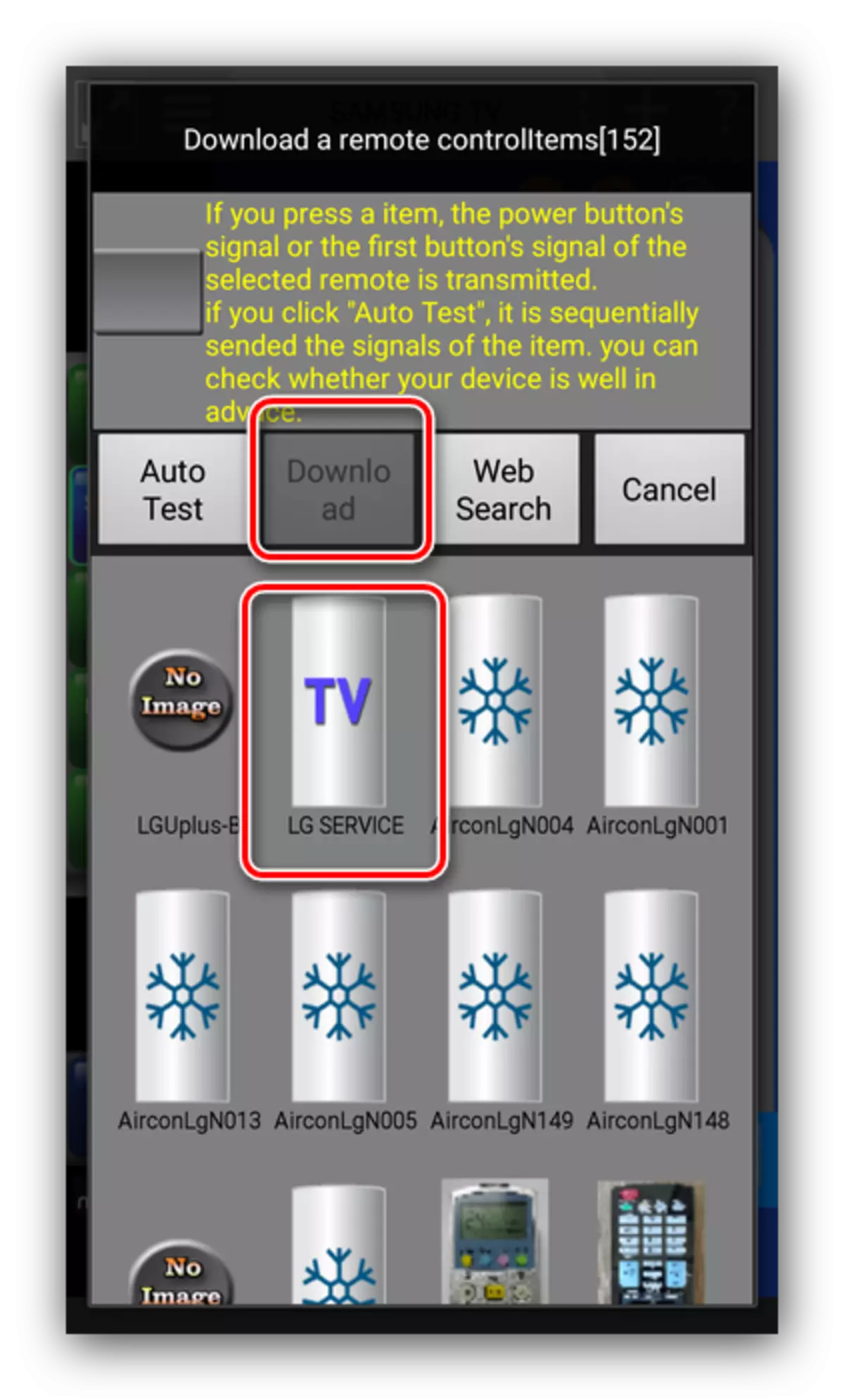
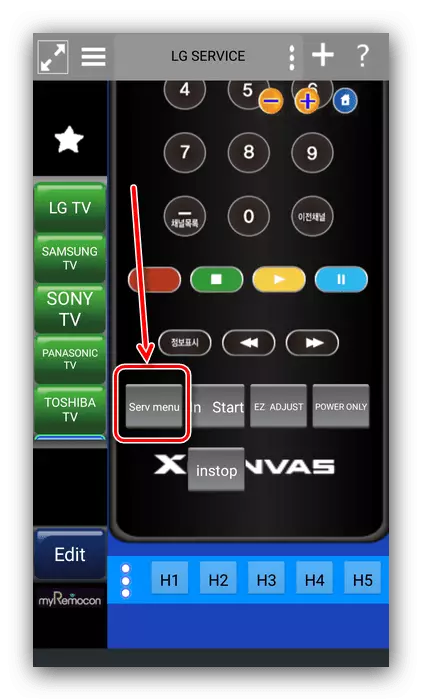
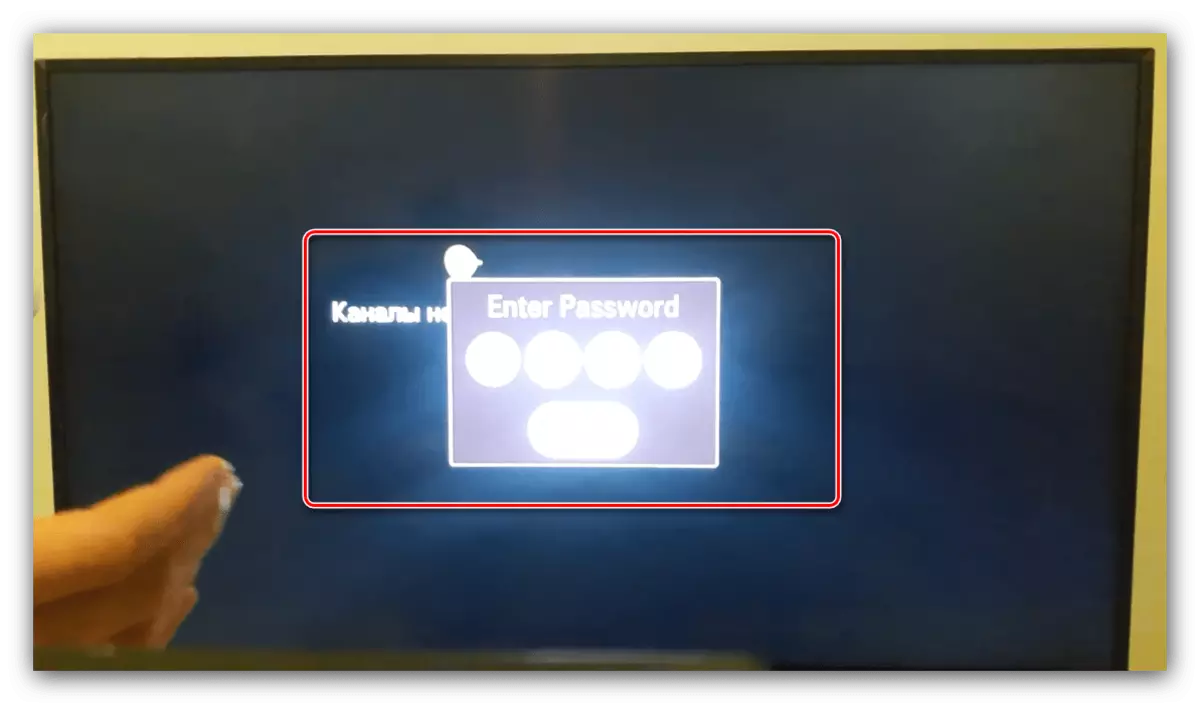
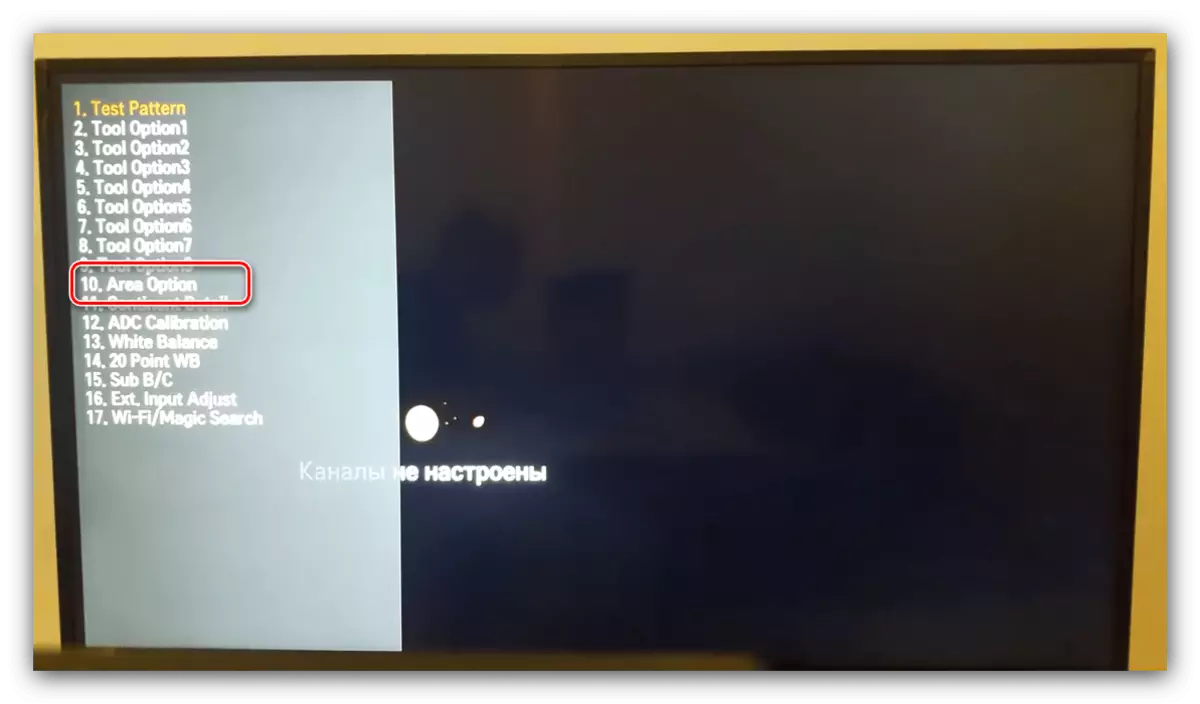
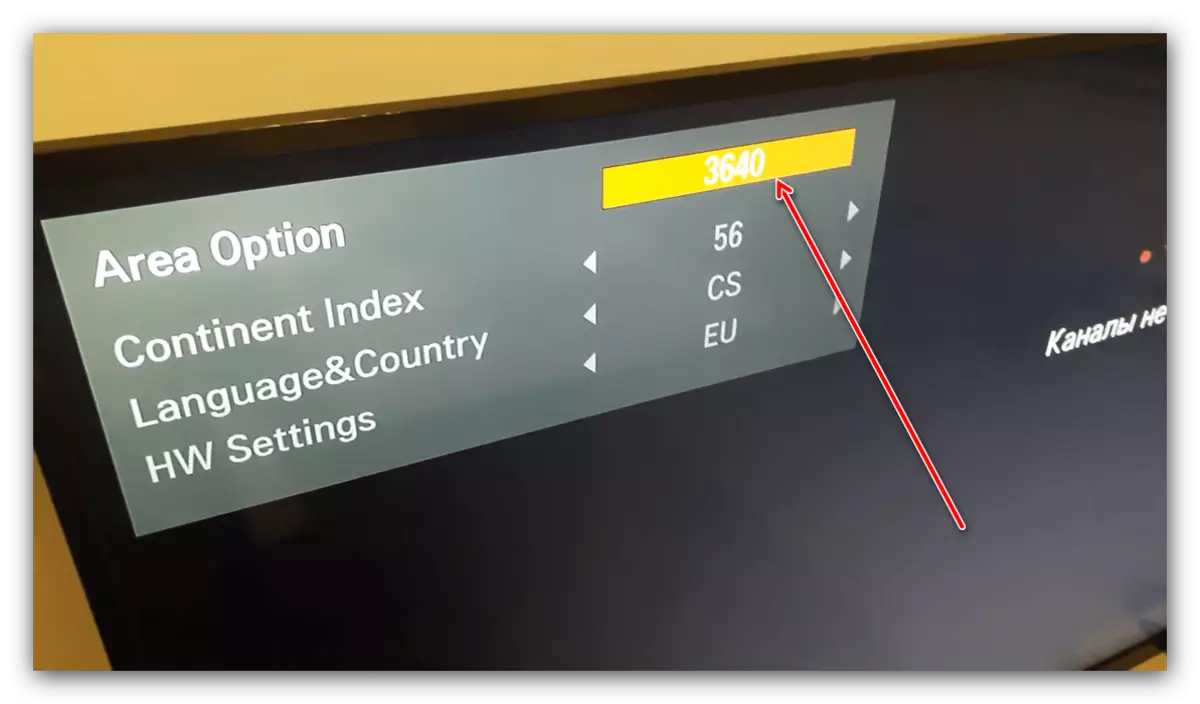
ಈ ಯುಟ್ಯೂಬ್ ಬದಲಾವಣೆಗಳು ಮತ್ತು ಇತರ ಅಪ್ಲಿಕೇಶನ್ಗಳು ಅಗತ್ಯವಿರುವಂತೆ ಅದನ್ನು ಗಳಿಸಬೇಕಾಗುತ್ತದೆ.
ವಿಧಾನ 2: ಟಿವಿ ಸೆಟ್ಟಿಂಗ್ಗಳನ್ನು ಮರುಹೊಂದಿಸಿ
ಸಮಸ್ಯೆಯ ಮೂಲವು ನಿಮ್ಮ ಟಿವಿ ಕೆಲಸದ ಸಮಯದಲ್ಲಿ ಹುಟ್ಟಿಕೊಂಡಿರುವ ಪ್ರೋಗ್ರಾಂ ವೈಫಲ್ಯವಾಗಿದೆ. ಈ ಸಂದರ್ಭದಲ್ಲಿ, ನೀವು ಅದರ ಸೆಟ್ಟಿಂಗ್ಗಳನ್ನು ಕಾರ್ಖಾನೆಗೆ ಮರುಹೊಂದಿಸಲು ಪ್ರಯತ್ನಿಸಬೇಕು.
ಗಮನ! ಮರುಹೊಂದಿಸುವ ಕಾರ್ಯವಿಧಾನವು ಎಲ್ಲಾ ಬಳಕೆದಾರ ಸೆಟ್ಟಿಂಗ್ಗಳು ಮತ್ತು ಅಪ್ಲಿಕೇಶನ್ಗಳನ್ನು ಅಳಿಸಲಾಗುತ್ತಿದೆ!
ಸ್ಯಾಮ್ಸಂಗ್ ಟಿವಿ ಉದಾಹರಣೆಗಾಗಿ ಫ್ಯಾಕ್ಟರಿ ಮರುಹೊಂದಿಸುವಿಕೆಯನ್ನು ತೋರಿಸೋಣ - ಇತರ ತಯಾರಕರ ಸಾಧನಗಳ ಕಾರ್ಯವಿಧಾನವು ಬಯಸಿದ ಆಯ್ಕೆಗಳ ಸ್ಥಳದಿಂದ ಮಾತ್ರ ಭಿನ್ನವಾಗಿದೆ.
- ಟಿವಿ ರಿಮೋಟ್ ಕಂಟ್ರೋಲ್ನಲ್ಲಿ, ಮುಖ್ಯ ಸಾಧನ ಮೆನುವನ್ನು ಪ್ರವೇಶಿಸಲು "ಮೆನು" ಗುಂಡಿಯನ್ನು ಕ್ಲಿಕ್ ಮಾಡಿ. ಇದರಲ್ಲಿ, "ಬೆಂಬಲ" ಐಟಂಗೆ ಹೋಗಿ.
- ಮರುಹೊಂದಿಸಿ ಆಯ್ಕೆಮಾಡಿ.

ಭದ್ರತಾ ಕೋಡ್ ಅನ್ನು ನಮೂದಿಸಲು ವ್ಯವಸ್ಥೆಯು ನಿಮ್ಮನ್ನು ಕೇಳುತ್ತದೆ. ಡೀಫಾಲ್ಟ್ 0000 ಆಗಿದೆ, ಅದನ್ನು ನಮೂದಿಸಿ.
- "ಹೌದು" ಅನ್ನು ಒತ್ತುವ ಮೂಲಕ ಸೆಟ್ಟಿಂಗ್ಗಳನ್ನು ಮರುಹೊಂದಿಸಲು ನಿಮ್ಮ ಉದ್ದೇಶವನ್ನು ದೃಢೀಕರಿಸಿ.
- ಟಿವಿ ಹೊಸತೆಯನ್ನು ಹೊಂದಿಸಿ.
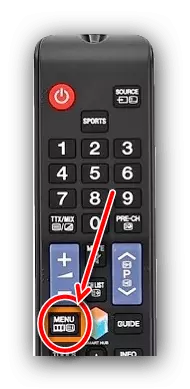
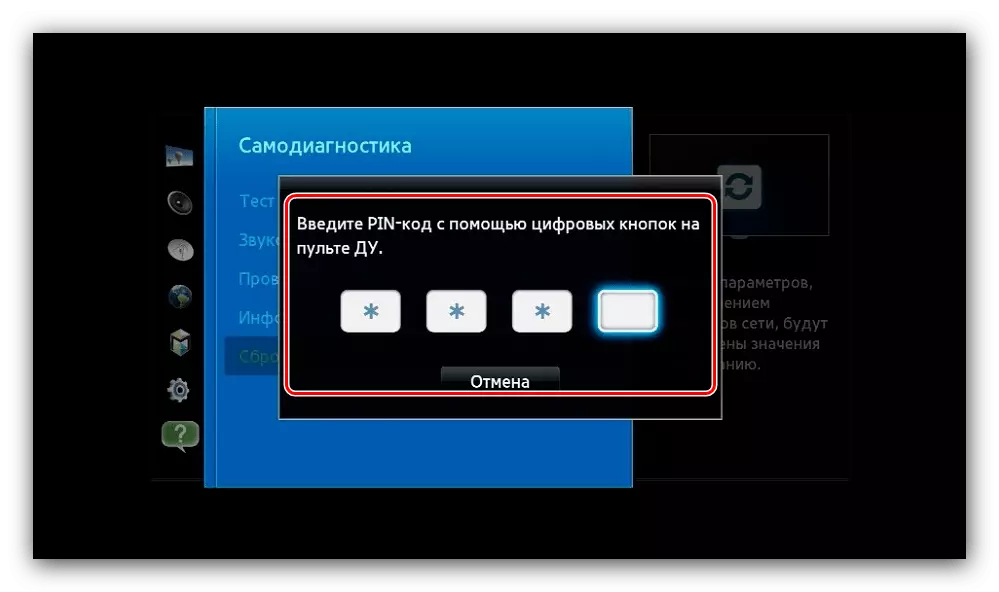
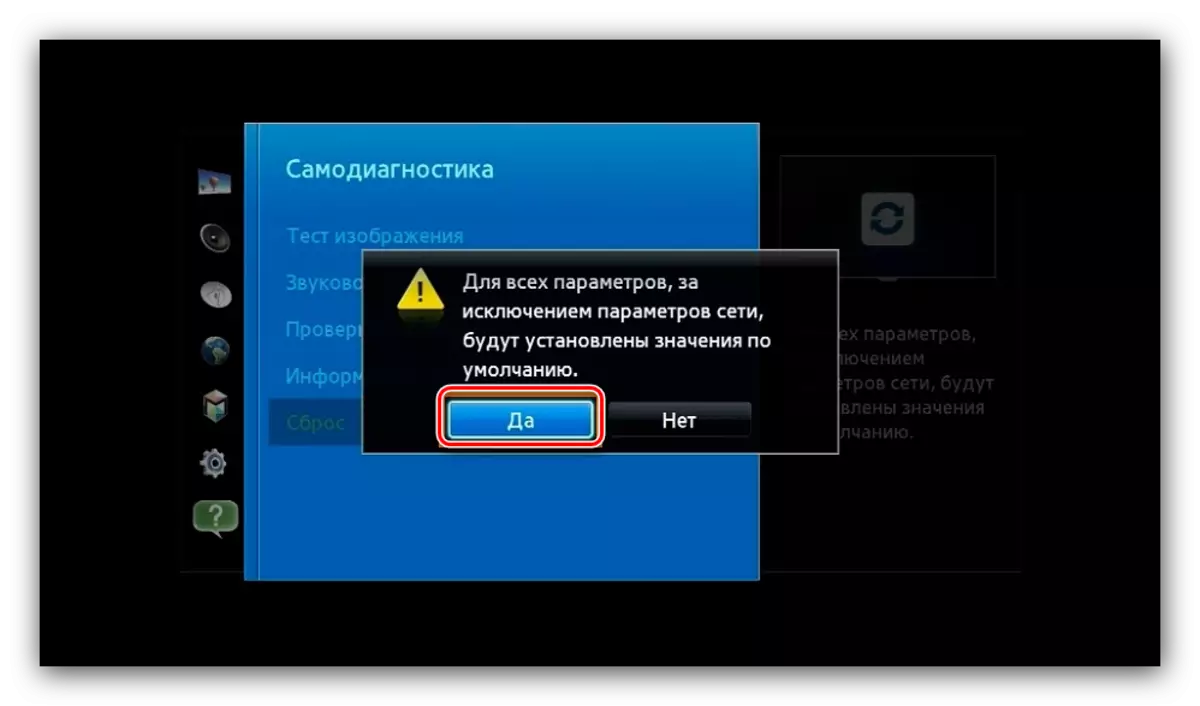
ಮರುಹೊಂದಿಸುವ ಸೆಟ್ಟಿಂಗ್ಗಳು ನೀವು YouTube ನ ಕಾರ್ಯಕ್ಷಮತೆಯನ್ನು ಪುನಃಸ್ಥಾಪಿಸಲು ಅನುವು ಮಾಡಿಕೊಡುತ್ತದೆ, ಸಮಸ್ಯೆಯ ಕಾರಣವು ನಿಯತಾಂಕಗಳಲ್ಲಿ ಪ್ರೋಗ್ರಾಂ ವೈಫಲ್ಯವಾಗಿದೆ.
2012 ಕ್ಕಿಂತ ಹಳೆಯ ಟಿವಿಗಳಿಗೆ ಪರಿಹಾರ
ನಾವು ಈಗಾಗಲೇ ತಿಳಿದಿರುವಂತೆ, "ಸ್ಥಳೀಯ" ಅಪ್ಲಿಕೇಶನ್ನ ಕಾರ್ಯಕ್ಷಮತೆಯನ್ನು ಪ್ರೋಗ್ರಾಮ್ಯಾಗಿ ಪುನಃಸ್ಥಾಪಿಸಲು ಸಾಧ್ಯವಿಲ್ಲ. UTUBA ಸಾಧ್ಯವಿಲ್ಲ. ಆದಾಗ್ಯೂ, ಈ ನಿರ್ಬಂಧವನ್ನು ಸರಳವಾಗಿ ಸರಳಗೊಳಿಸಬಹುದು. ದೊಡ್ಡ ಪರದೆಯ ಮೇಲೆ ರೋಲರ್ ಪ್ರಸಾರಗೊಳ್ಳುವ ಟಿವಿ ಸ್ಮಾರ್ಟ್ಫೋನ್ಗೆ ಸಂಪರ್ಕ ಸಾಧಿಸಲು ಸಾಧ್ಯವಿದೆ. ಕೆಳಗೆ ನಾವು ಸ್ಮಾರ್ಟ್ಫೋನ್ ಅನ್ನು ಟಿವಿಗೆ ಸಂಪರ್ಕಿಸುವ ಸೂಚನೆಗಳನ್ನು ಉಲ್ಲೇಖಿಸುತ್ತೇವೆ - ಇದು ತಂತಿ ಮತ್ತು ನಿಸ್ತಂತು ಸಂಪರ್ಕ ಆಯ್ಕೆಗಳಲ್ಲಿ ವಿನ್ಯಾಸಗೊಳಿಸಲಾಗಿದೆ.
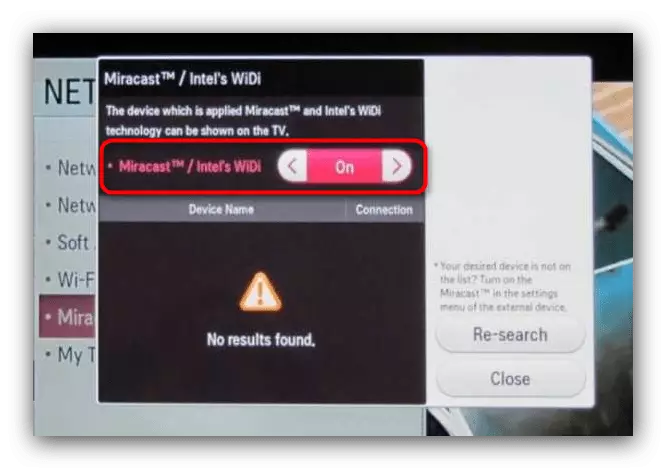
ಹೆಚ್ಚು ಓದಿ: ಟಿವಿಗೆ ಆಂಡ್ರಾಯ್ಡ್ ಸ್ಮಾರ್ಟ್ಫೋನ್ ಅನ್ನು ಸಂಪರ್ಕಿಸಿ
ನೀವು ನೋಡಬಹುದು ಎಂದು, ಸೂಕ್ತ ಅಪ್ಲಿಕೇಶನ್ ಬೆಂಬಲಿಸುವ ಮುಕ್ತಾಯದ ಕಾರಣದಿಂದಾಗಿ YouTube ಉಲ್ಲಂಘನೆಯು ಅನೇಕ ಕಾರಣಗಳಿಗಾಗಿ ಸಾಧ್ಯವಿದೆ. ತಯಾರಕ ಮತ್ತು ಟಿವಿ ತಯಾರಿಕೆಯ ದಿನಾಂಕವನ್ನು ಅವಲಂಬಿಸಿರುವ ಸಮಸ್ಯೆಯನ್ನು ತೆಗೆದುಹಾಕುವ ಹಲವಾರು ವಿಧಾನಗಳಿವೆ.
